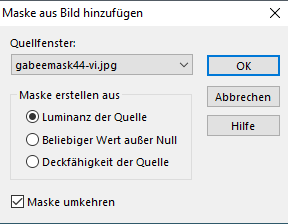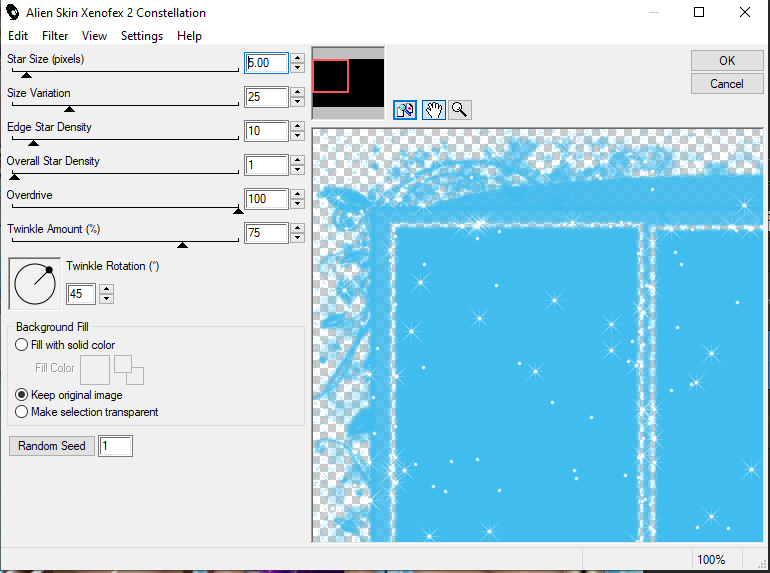© by Mermaid 15.04.2020
Girl
Girl
Dieses Tutorial wurde von mir geschrieben und mit PSP 2020
erstellt, es unterliegt somit meinem Copyright.
Ich möchte noch darauf hinweisen das ich zum spiegeln
die Scripte von Inge-Lore benutze.
Alle Tutorials die du auf meinem Blog findest,
werden hier getestet und registriert:
Du benötigst eine Personentube, den Animation Shop,
mein Material und folgende Filter:
FU ; Alien Skin Xenofex 2
Meine Tube ist von Jamie Kidd und du kannst
sie HIER käuflich erwerben.
Öffne das Material im PSP, per Strg+D duplizieren und schließe die
Originaldateien wieder .
Suche dir eine helle VG Farbe und eine dunkle HG Farbe
aus deiner Tube aus.
Jetzt können wir anfangen.
1.
Öffne ein neues Blatt 900x600 Pixel
Fülle es mit der hellen VG Farbe und wende folgenden Filter an:
FU - Paper Textures- Filter Paper 100/100
2.
Neue Ebene
Füllen sie mit der dunklen HG Farbe
Ebenen - Neue Maskenebene - Aus Bild
suche die Maske gabeemask44-vi.jpg wende sie mit folgenden Einstellungen an:
Ebenen zusammenführen - Gruppe zusammenführen
3.
Neue Ebene
Auswahl - Auswahl laden aus Datei
Auswahl sel_girl1 laden
Auswahl mit folgendem Farbverlauf füllen
FG - HG Linear 135/0
4.
Öffne deine Personen Tube, einfügen als neue Ebene,
eventuell verkleinern und schiebe sie so in die Auswahl
das nur ein Teil deiner Tube in der Auswahl ist.
Auswahl umkehren und Entf Taste auf deiner Tastatur
drücken - Auswahl aufheben
Ebene nach unten zusammenfassen.
5.
Neue Ebene
Auswahl - Auswahl laden aus Datei
Auswahl sel_girl2 laden
mit o.g. Farbverlauf füllen
Öffne die Tube Lack_girl oder deine eigene Tube,
einfügen als neue Ebene , ändere die Größe so das sie in
etwa in deine Auswahl passt.
Auswahl umkehren und Entf Taste drücken
Auswahl aufheben
Ebene nach unten zusammenfassen
6.
Neue Ebene
Auswahl - Auswahl laden aus Datei
Auswahl sel_girl3 laden
mit o.g. Farbverlauf füllen
Öffne noch einmal deine Personentube,
einfügen als neue Ebene und schiebe
wieder einen Teil in die Auswahl.
Auswahl umkehren und Entf Taste drücken
Auswahl aufheben
Ebene nach unten zusammenfassen.
7.
Noch einmal deine Personentube öffnen und als
neue Ebene einfügen.
Ändere die Größe so das deine Tube gut in die
Mitte deines Bildes passt.
Effekte 3D Effekte - Schlagschatten und gebe
ihr folgenden Schatten
1/1/78/30 schwarz
8.
Auswahl- alles auswählen
Neue Ebene
Ebene mit schwarz füllen
Auswahl ändern - verkleinern um 1 Pixel
Drücke die Entf Taste
Auswahl aufheben.
Nun kannst du dein Bild noch dekorieren,
entweder mit den im Material
vorhandenen oder mit eigenen Tuben.
Schreibe nun deinen Text(Girl) und das Copy auf dein Bild.
Wenn du dein Bild nicht animieren möchtest bist du jetzt fertig und
kannst alle Ebenen zusammenfassen und es als JPG speichern.
Wenn du animieren möchtest geht es hier weiter:
9.
Stelle die Ebenen Raster 1 und Gruppe-Raster 2 unsichtbar und fasse alle anderen sichtbar zusammen.
Stelle die beiden Ebenen wieder sichtbar.
Gehe auf die mittlere Ebene
und wende folgenden Filter an:
Effekte ... Alien Skin Xenofex 2 -Constellation
mit diesen Einstellungen:
Settings - Glimmer
Bearbeiten - Inhalt kopieren - alle Ebenen kopieren
10.
Gehe nun zu deinem Animation Shop und füge das Bild per rechtsklick als neue Animation ein .
Gehe nun zurück in dein PSP , drücke einmal die zurück Taste und wende den Filter Constellation noch einmal an,
aber klicke dazu einmal unten auf Random Seed und OK.
Bearbeiten - Inhalt kopieren - alle Ebenen kopieren
und wieder zurück zu deinem Animation Shop.
Rechtsklick auf dein Bild - einfügen nach dem aktuell ausgewähltem Bild
Und noch einmal zurück zu deinem PSP,
drücke noch einmal auf die zurück Taste und wende
den Filter Constellation noch einmal an,
aber klicke noch einmal unten auf Random Seed - OK.
Bearbeiten - Inhalt kopieren - alle Ebenen kopieren
Wieder zurück zu deinem Animation Shop.
Rechtsklick auf dein zuletzt eingefügtes Bild -
einfügen nach dem aktuell ausgewähltem Bild.
11.
Um deine Animation zu sehen klicke im Animation Shop
oben im Menue auf
Animationswiedergabe (vorletzter Button).
Gefällt dir die Animation kannst du dein Bild unter
Datei- speichern als - abspeichern.
Für mich bitte die längste Seite in 850 Pixel.
Für mich bitte die längste Seite in 850 Pixel.
Nun ist es geschafft und ich hoffe dir hat mein Tut Spaß gemacht.
Wenn du möchtest kannst du mir dein fertiges Bild
schicken und ich werde es auf meiner
Achte aber bitte auf das richtige Copyright.